روت دستگاه های اندرویدی به صورت ساده در ویندوز که خود عمل روت به معنای دسترسی بیشتر به تنظیمات و در کل سیستمعامل گفته میشود که قبلها برای روت دستگاههای اندرویدی روشهای تخصصی و نرمافزارهای خاص مانند Z4Root، Universal Androot و SuperOneClick موجود بودند. که هم کار کردن با آنها سخت و تخصصی بود و هم با بالا رفتن نسخههای اندروید این نرمافزارها و روشهای مشابه دیگر جواب گو نبودند
در این مطلب تمامی نرمافزارهای تست شده و عالی برای این منظور برای شما معرفی میگردد
روت دستگاه های اندرویدی به صورت ساده در ویندوز
توجه مهم اول: با روت کردن دستگاه، شما به نرمافزارهای نصب شده بر روی دستگاه، دسترسی سیستمی و بالا به آنها میتوانید بدهید که در صورت دسترسی اشتباه به یک نرمافزار میتواند برای دستگاه ضرر داشته و موجب خرابی آن شود! پس هم از این مطلب مطمئن بوده و بعد روت را انجام دهید و هم پس از روت به هر نرمافزاری دسترسی روت ندهید.
توجه مهم دوم: در اکثر نرمافزارهای زیر، دادههای دستگاه شما بنا به گفتههای سازندهی نرمافزارها، حفظ خواهد شد. ولی شما قبل از هر کاری از دادههای مهم خود یک پشتیبان تهیه نمایید. همچنین برای دانلود دادههای لازم برای روت دستگاه در برخی مواقع نیازمند ابزار دور زدن تحریم و تغییر آیپی ایران میباشد.
توجه مهم سوم: هر عملی که انجام میدهد مطمئن باشید با دستورالعمل آن نرمافزار مطابق باشد و در صورت اشتباه از سمت شما یا اشتباه عمل کردن نرمافزارها، این سایت و نویسندهی آن مسئولیتی نخواهد داشت.
.
نرمافزار iRoot (یا همان vRoot)

یکی از بهترین و سادهترین روشهایی که میتوان برای روت کردن دستگاه اندرویدی معرفی کرد، نرمافزار قوی iRoot است که این نرمافزار امروزه در بین نرمافزارهای مشابه دارای محبوبیت بالایی بوده است. این نرمافزار سالهای پیش با نام vRoot مشهور بوده که در صورت جستجو در گوگل برای دانلود vRoot، برای شما فایل نصبی iRoot را میآورد.
ویژگیهای خوب برای نرمافزار iRoot:
- کاملا رایگان
- دارای بیشترین لیست دستگاههای قابل پشتیبانی برای روت شدن
- بیشترین امکان برای روت شدن
ویژگیهای منفی برای این نرمافزار:
- غیر قابل باز گشت بودن عمل روت
این نرمافزار در دو نسخهی قابل نصب بر روی موبایل و روی PC ارائه شده که برای انجام عمل روت دستگاه نصب بودن هر دو لازم نیست و در این آموزش شما تنها با نسخهی PC میتوانید دستگاه اندرویدی خود را روت کنید.
برای انجام عملیات روت با نرمافزار iRoot مراحل زیر را باید انجام دهید:
۱- آخرین نسخهی نرمافزار iRoot را از لینکهای زیر دانلود کرده و روی یک پارت راست کلیک و Extract نمایید. سپس به پوشهی جدید رفته و نرمافزار را با فایل «iRoot_1.8.9.21144_cid1005.exe» نصب نمایید.
Download Part 1 – 9 MB
Download Part 2 – 9 MB
Download Part 3 – 9 MB
Download Part 4 – 8 MB
۲- پس از نصب، دستگاه خود را با USB به کامپیوتر وصل کرده و توجه نمایید که تیک USB Debugging را از تنظیمات فعال نمایید.
آموزش فعال سازی USB Debugging »
– اندروید نسخه زیر 4.2: به Setting رفته و در انتها Developer Options یا گزینه ای شبیه این را پیدا کنید و در آن تیک USB Debugging را فعال نمایید.
– اندروید نسخه 4.2 و بالاتر: به Setting و About بروید. بر روی Build Number چندین با کلیک کنید تا نوشته You are now developer نمایان شود. حالا مانند اندروید نسخه 4.2 به پایین در تنظیمات گزینه مربوطه نمایان میشود.
۳- در نرمافزار بر روی Connect device کلیک نمایید.
۴- در صورت وجود مشکل در نصب درایور دستگاه شما، از سایت سازنده درایورهای مربوطه را دانلود و نصب نمایید.
۵- در صورت اینکه گوشی شما توسط نرمافزار شناسایی شد و جزو لیست گوشیهای قابل روت توسط نرمافزار بود دکمهی Root برای شما نشان داده میشود که با کلیک بر روی آن عملیات روت آغاز میشود.
۶- دستگاه شما ممکن است یک یا چند با Restart گردد و سپس روت میشود.
.
نرمافزار KingoRoot
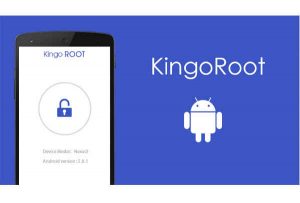
یکی دیگر از نرمافزارهای قوی و قدیمی برای روت کردن دستگاه نرمافزار KingoRoot است که ابتدا توصیه میکنیم این لیست را ببیند تا مطمئن شوید دستگاه شما توسط این نرمافزار پشتیبانی میشود.
از ویژگیهای مثبت این نرمافزار میتوان به موارد زیر اشاره کرد:
- کاملا رایگان
- پشتیبانی دستگاههای بیشتر
- قابل انجام عمل UnRoot بازگشت به حالت عادی
از ویژگیهای منفی نرمافزار میتوان به موارد زیر اشاره کرد:
- عدم پشتیبانی از نسخههای نهایی اندروید
برای انجام عملیات روت با این روش مراحل زیر را انجام دهید:
۱- دو فایل فشردهی زیر حاوی آخرین نسخهی نرمافزار KingoRoot را دانلود کرده و آن را Extract و نصب نمایید:
Download Part 1 – 9 MB
Download Part 2 – 8 MB
۲- طبق نوشته باید ابتدا دستگاه را با کابل به کامپیوتر وصل کنید ولی قبل آن باید ویژگی USB Debugging فعال شده باشد. اگر این ویژگی و گزینه را پیدا نکردید آموزش زیر را بخوانید:
آموزش فعال سازی USB Debugging »
– اندروید نسخه زیر 4.2: به Setting رفته و در انتها Developer Options یا گزینه ای شبیه این را پیدا کنید و در آن تیک USB Debugging را فعال نمایید.
– اندروید نسخه 4.2 و بالاتر: به Setting و About بروید. بر روی Build Number چندین با کلیک کنید تا نوشته You are now developer نمایان شود. حالا مانند اندروید نسخه 4.2 به پایین در تنظیمات گزینه مربوطه نمایان میشود.
۳- حال دستگاه شما توسط نرمافزار شناسایی می شود و نرمافزار شروع به دانلود Driver دستگاه شما خواهد کرد. پس از اتمام دانلود در مرحلهی بعدی نام گوشی شما و اطلاعاتی در مورد آن نمایش داده خواهد شد.
۴- برای مثال گوشی تست شده توسط ما گوشی Nexus هست و قبلا روت نشده است و در 3 شماره به ترتیب امکان نصب رام های کاستوم و پاک کردن نرم افزار ها و برنامه های سیستمی را به شما یادآوری می کند و در شماره دوم باطل شدن گارانتی دستگاه شما و در شماره سوم به داشتن ابزاری برای غیر فعال سازی یا پاک کردن موارد سیستمی اشاره کرده است.
در ادامه کار بر روی دکمه ROOT کلیک کنید تا صفحه زیر نمایش داده شود:
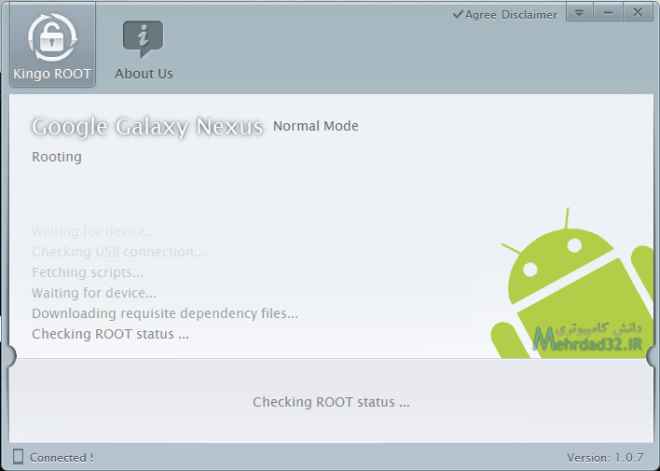
۵- در این مرحله دستگاه شما عملیات روت شدن را می پیماید که در انتها پیغام Root Succeeded را مشاهده می کنید و همانند آنچه نوشته با یک بار خاموش و روشن کردن دستگاه (Restart) گوشی شما روت می شود و نرم افزار SuperSU در لیست نرم افزارهای شما اضافه خواهد شد.
اگر دوباره مراحل فوق را ادامه دهید می توانید روت گوشی خود را بردارد (این مورد برای وقتی هست که می خواهید گوشی را بدون باطل شده گارانتی تعویض کرده با بفروشید)
.
نرمافزار dr.fone
با کمک نرمافزار dr.fone نیز شما میتوانید برخی از دستگاههای اندرویدی را روت نمایید. برای این کار میتوانید از سایت سازنده نرمافزار آن را با دستورالعمل کامل به همراه لینک دانلود نرمافزار مشاهده نمایید.
.
در صورت استفاده از این روش یا کپی برداری از متن آموزش ها و موارد مشابه حتما نام سایت و لینک به مرجع آن “دانش کامپیوتری” فراموش نگردد که فراموشی باعث دلسردی ما و امری غیر انسانی می باشد!




سلام.آقا من تازه سایت شما رو دیدم.واقعا دستت درد نکنه.این علم و تلتشت در رابطه با نرم افزار و شریک کردن دیگران ، ستودنیست.تشکر
سلام. خواهش میکنم. موفق باشی
سلام داداش خوبی .من به حرفت گوش نکردم هههه و رفتم روت کردم .ینی خودم کردم هههه
و موفق شدم و گوشیم هیچ موشکلی نداره راستی گوشی من هوای هونور 4cفورسی هست ک روت شد راستی توی لیست گوشی های ک میشه هم نبود
سلام. گوشی خودتون هست و هر جور که راحت هستید… برنامههای بانکی وقتی نصب نشد به حرف من میرسید 🙂
سلام خیلی ممنون گوشیم تو لیست نبود ولی روت شد دمت گرم داااااااااااااااااااااااااااااااااش
سلام. خواهش میکنم. موفق باشید.
سلام من گوشی رو روت کردم و همه گزینه ها درست انجام شد ریست هم کردم ولی برنامه سوپر یوزر نصب نشده باید چیکار کنم
مرسی
سلام. از روش های دیگه استفاده کنید.
سلام حسته نباشین گوشیم با موفقیت روت شد ممنون …
سلام. خواهش میکنم.
سلام من گوشیمو روت کردم ولی بالا نمیاد باید چکار کنم؟؟؟؟اطفا سریع جواب بدین
سلام.
توجه مهم سوم: هر عمل انجام شده به خود شما مربوط می باشد لطفا کم کاری های خودتان را گردن ما ننداخته و در دیدگاه ها اهانت نفرمایید!
سلام رو گوشی گلکسی s5 کار میکنه؟؟؟
سلام. من از گوشی شما ندارم که برای شما تست کنم! شما گوشی رو دارید و باید خودتون تست کنید یا از سایت سازنده پیگیر باشید.
سلام من گوشیم htc incredible s است مدل s710e اما در اینجا ذکر نشده در لیست Kingo Root میشه راهنماییم کنید میتونم از روش king root گوشیم رو روت کنم یا خیر ممنون
سلام
وقتی سازنده اسمی نبرده و من از گوشی شما ندارم تا تست کنم از کجا میتونم بهتون جواب بدم؟
سلام امید وارم حالتون خوب باشه من میخوام بدونم که ایا گوشی من روت میشه یا نه
گوشی من هواوی هونور 4cفورجی هست که میخوام روتش کتنم
و میخوام بدونم ایا مشکلی برای من پیش میاد یا نه
خیلی ممنون میشم جوابم رو فقط با بله و نه جواب بدین
خیلی ممنون
سلام
کاش دیدگاههای قبلی و متن رو دقیق مطالعه میکردید! چون گفته شده لیست توسط سازنده گفته میشه و اول باید اونجا رو نگاه کنید و دوما من از گوشی شما ندارم که به جای شما تست کنم! مشکل وقتی پیش میاد که کاری رو اشتباه انجام بدید.
من گلکسی aدارم میشه
الان سوال بود؟ باید تست کنید من از گوشی شما ندارم که تست کنم
اگه هم خبری بود ممنون از اطلاع شما
سلام
با عرض شرمندگی چت روم نیست که بتونم زود جواب بدم و بخش دیدگاه هست و هر ۱۲ ساعت یکبار جواب داده میشه
جدا کنید مشکلی نیست
از نصب بودن درایور گوشی و خاموش بودن آنتیویروس و اجرای برنامه به صورت ادمین اطمینان حاصل کنید و اوکی بود و باز جواب نداد با درگاه دیگه یو اس بی هم تست کنید
نشد با روش های دیگه عمل کنید